如何快速制作SmarArt流程图?
来源:网络收集 点击: 时间:2024-03-01【导读】:
大家经常用到Word中的SmarArt流程图,大家也都会用。但是,怎么快速制作SmarArt流程图你知道吗?步骤11/3分步阅读 2/3
2/3 3/3
3/3 步骤21/2
步骤21/2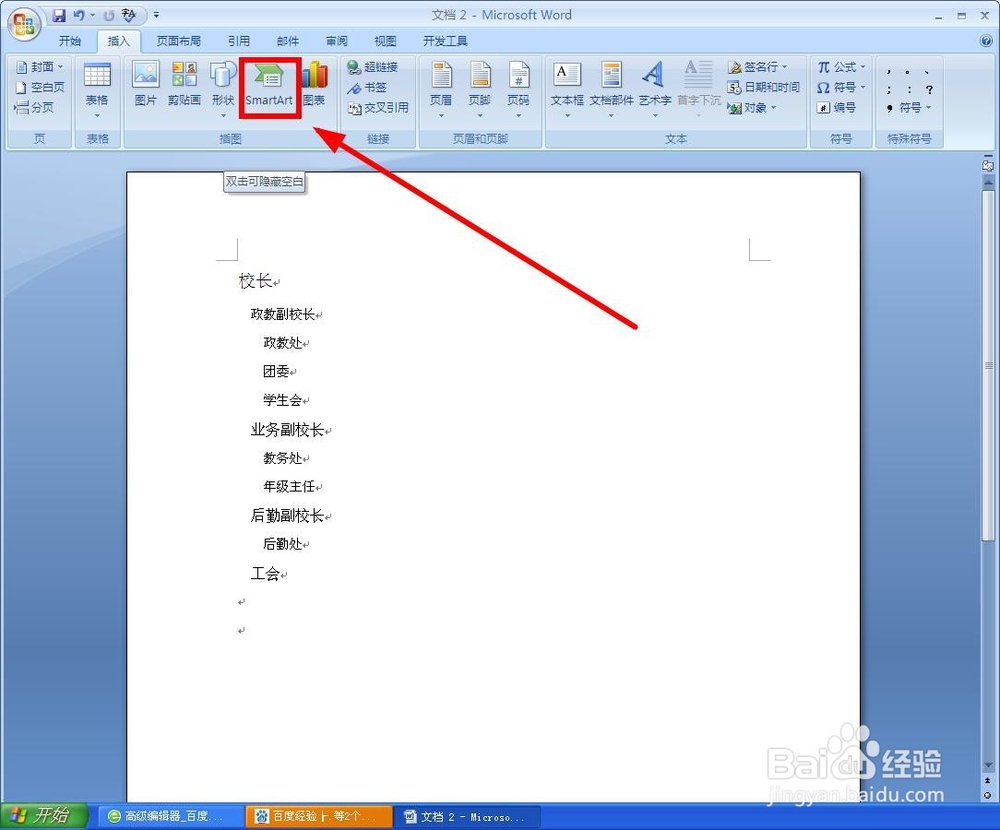 2/2
2/2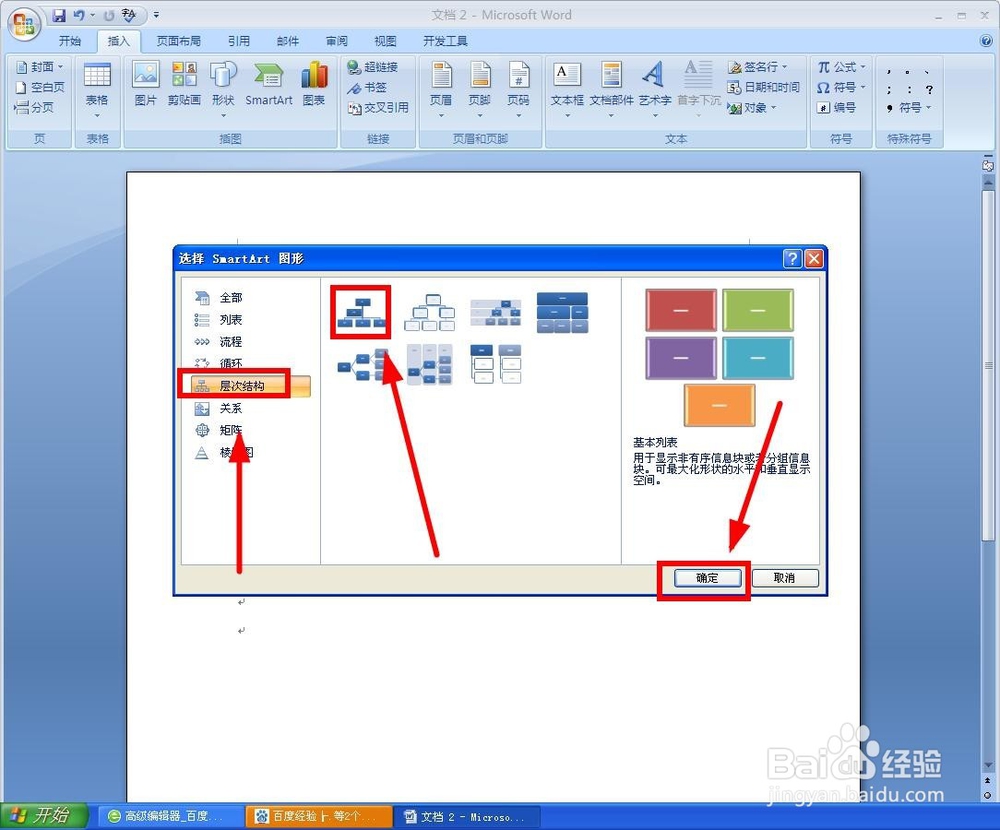 步骤31/4
步骤31/4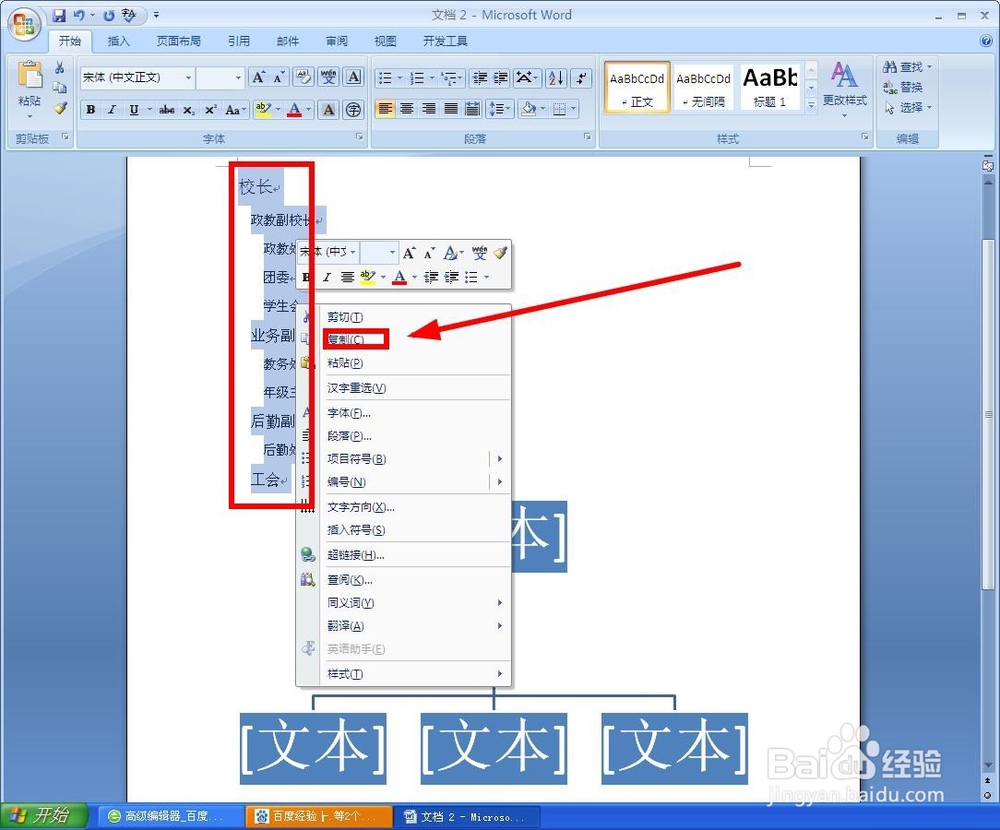 2/4
2/4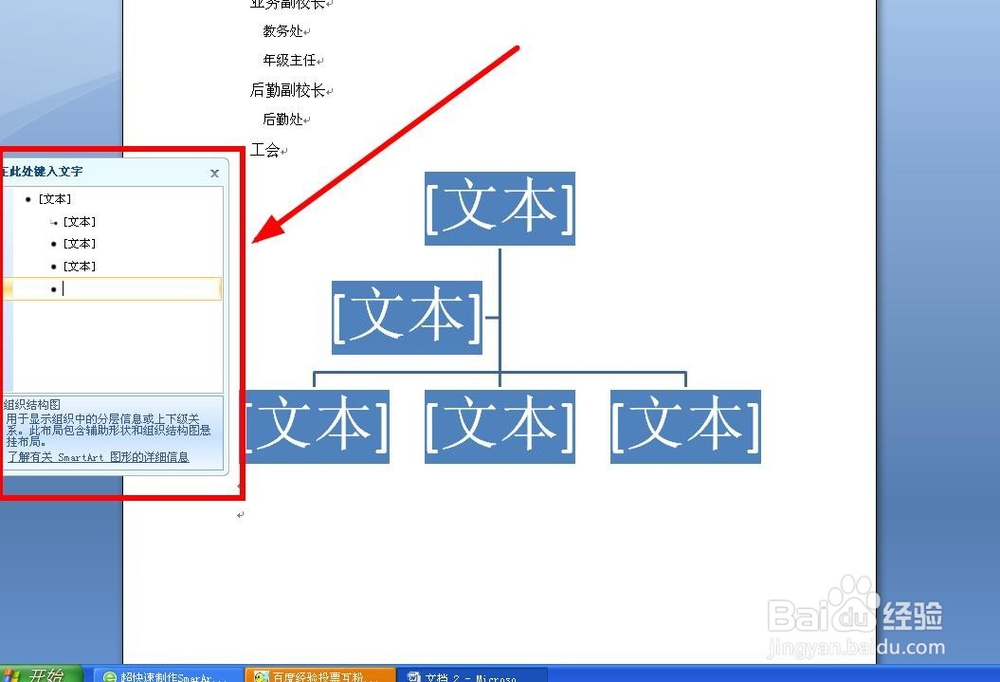 3/4
3/4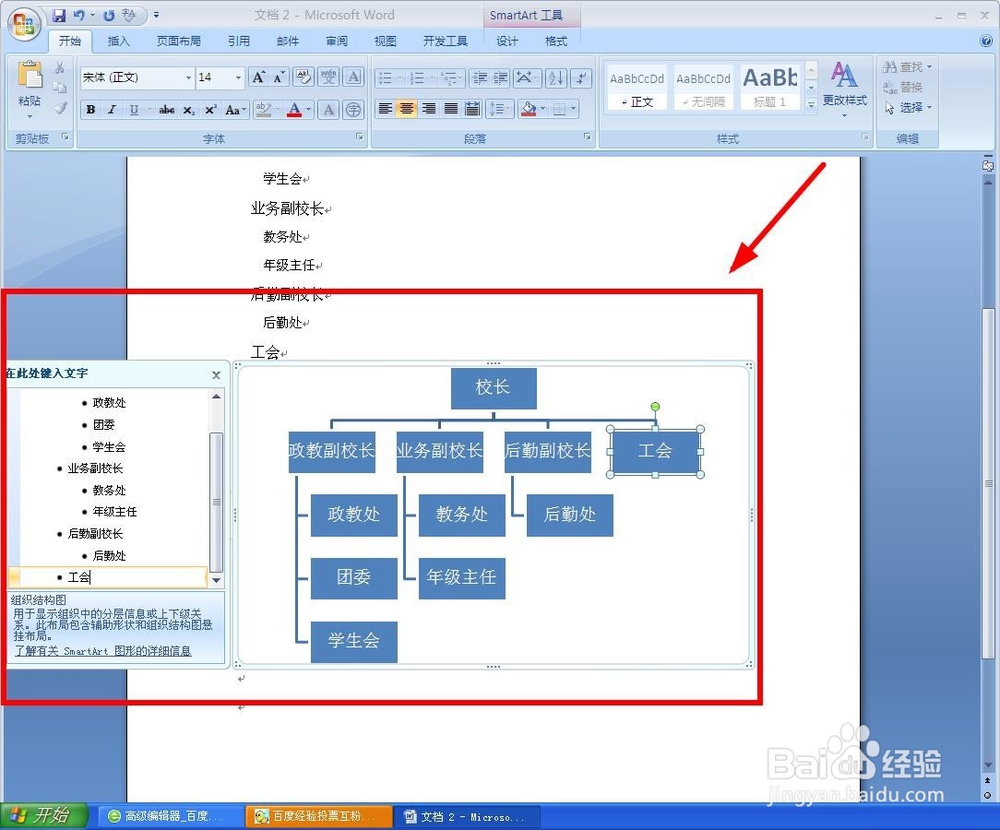 4/4
4/4 理工学科流程图WORD插入粘贴
理工学科流程图WORD插入粘贴
将要制作流程图的文字内容添加到文档中。为了显示不同级别,我对不同级别的单位使用了不同的字号。
 2/3
2/3选中除去一级内容(校长)之外的所有内容,单击“增加缩进量”按钮
 3/3
3/3再次选中所有的三级内容,单击“增加缩进量”按钮
 步骤21/2
步骤21/2选中要插入SmarArt流程图的位置,找到菜单栏中的“插入”选项卡,单击其下的”SmarArt“
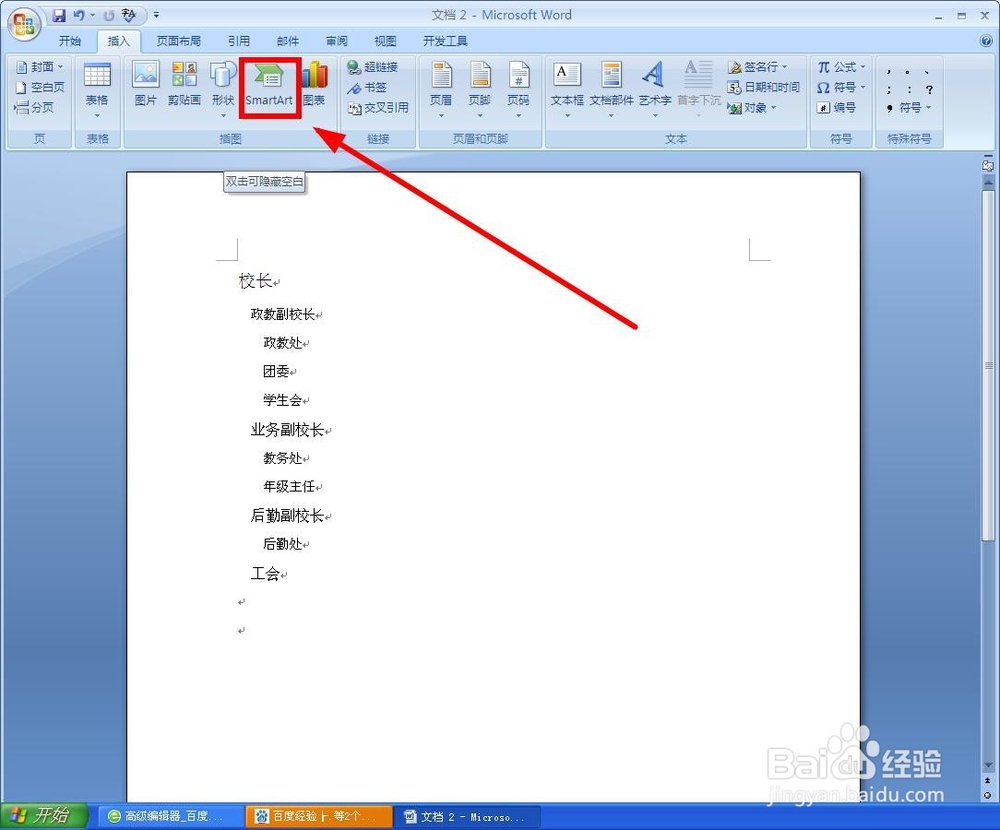 2/2
2/2在“选择SmarArt图形”对话框我们选中“层次结构”中的第一种图形单击,选中后,单击“确定”
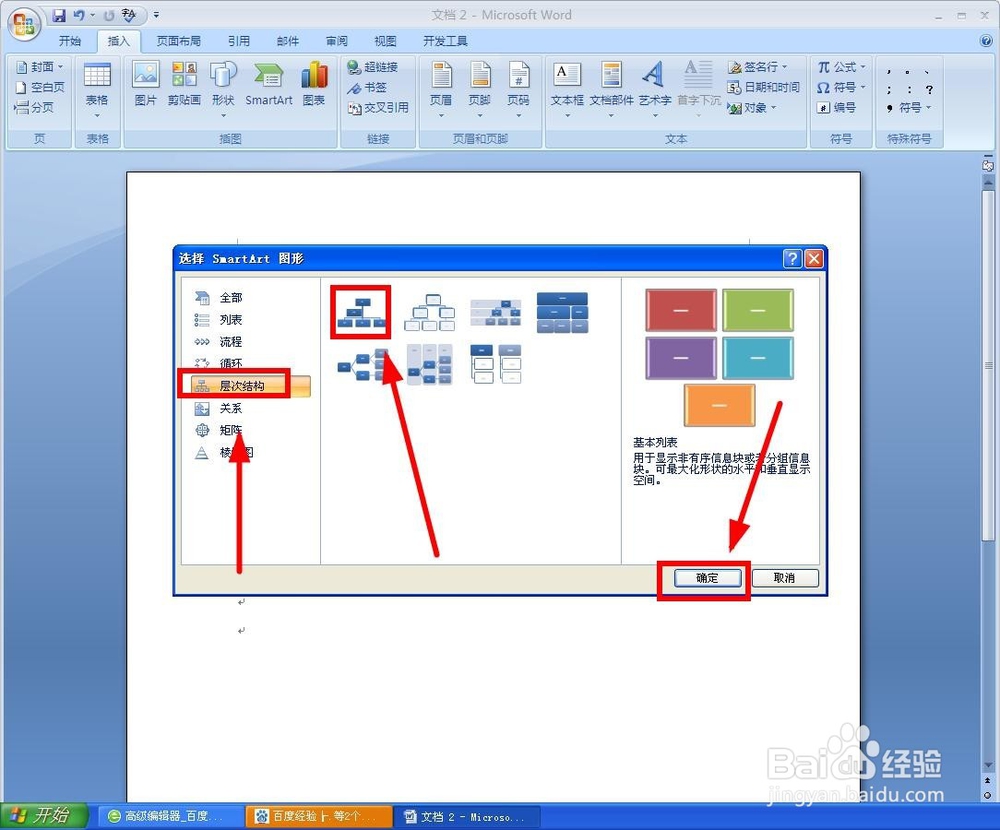 步骤31/4
步骤31/4选中原来准备的所有文字内容复制,
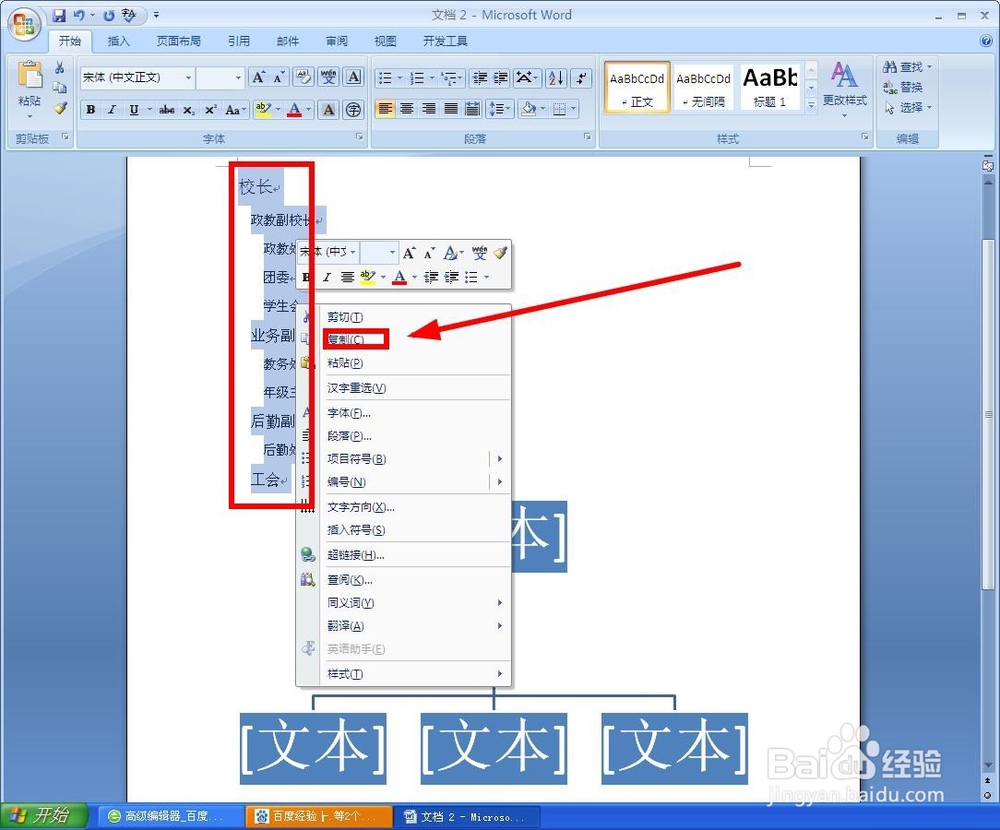 2/4
2/4点击流程图左侧的按钮,在弹出的“在此处键入文字”中使用快捷键“Ctrl + A”全选
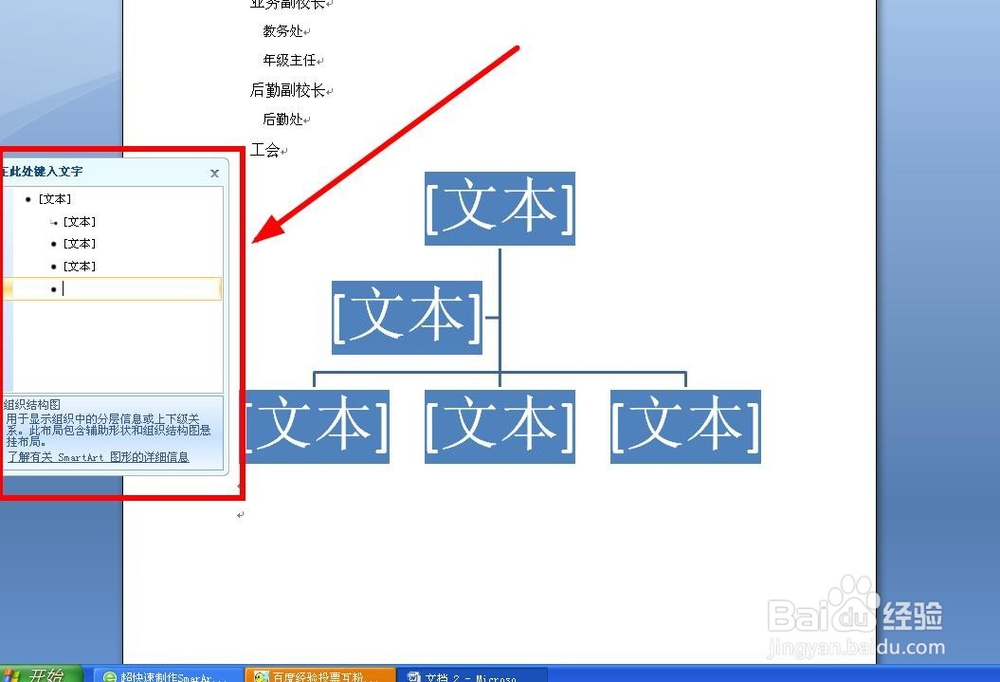 3/4
3/4使用快捷键“Ctrl + V”把复制的内容粘贴进去
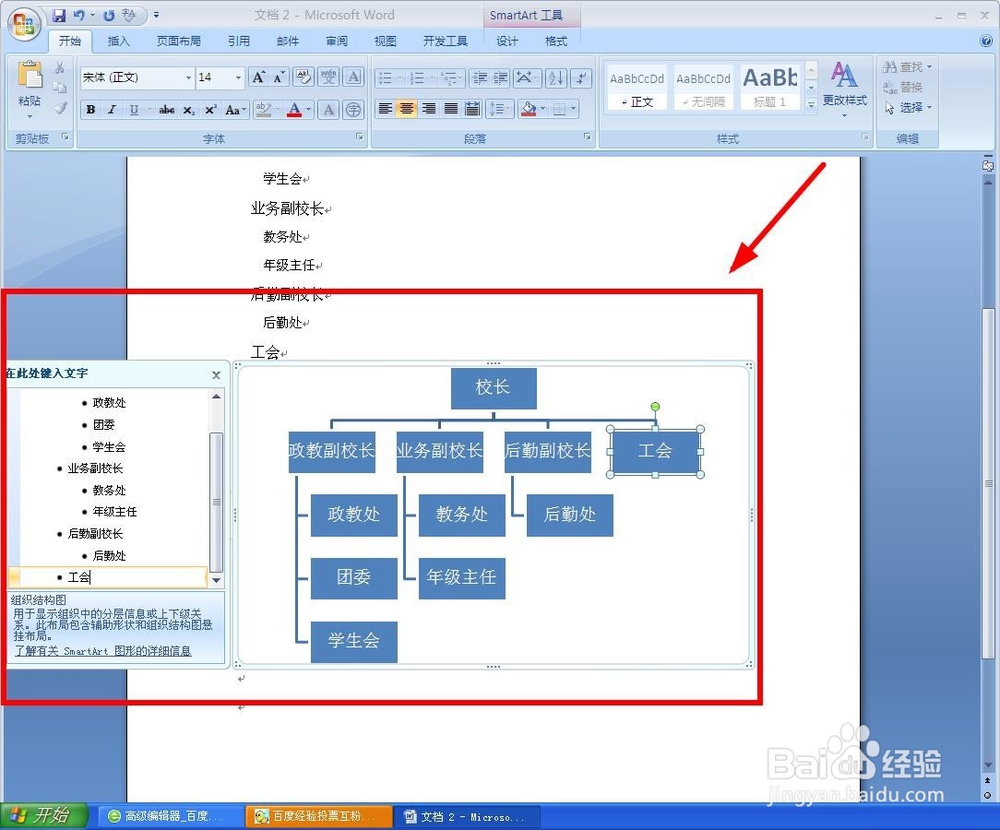 4/4
4/4关闭“在此处键入文字”对话框,不再进行编辑就可完成流程图制作。
 理工学科流程图WORD插入粘贴
理工学科流程图WORD插入粘贴 版权声明:
1、本文系转载,版权归原作者所有,旨在传递信息,不代表看本站的观点和立场。
2、本站仅提供信息发布平台,不承担相关法律责任。
3、若侵犯您的版权或隐私,请联系本站管理员删除。
4、文章链接:http://www.mlbh1.com/art_193260.html
上一篇:安卓手机怎么投屏到ipad
下一篇:如何保持空气清新?
 订阅
订阅